Philips 19B4QCS5/00 User Manual
Browse online or download User Manual for TVs & monitors Philips 19B4QCS5/00. Philips Brilliance LCD-Monitor mit SmartImage 19B4QCS5/00 Bedienungsanleitung
- Page / 30
- Table of contents
- BOOKMARKS




- DE Bedienungsanleitung 1 1
- Problemlösung und 1
- KluÀg gestellte )ragen 1
- 1. Wichtig 3
- . Wichtig 4
- 1.2 Hinweise zur Notation 5
- 1.3 Geräte und 6
- Verpackungsmaterialien 6
- 2. Monitor einrichten 7
- 2.2 Monitor bedienen 8
- 2. Monitor einrichte 9
- Höhenverstellung 10
- 2.3 Basisbaugruppe zur VESA 11
- Montage entfernen 11
- 3. Bildoptimierung 12
- 3.2 SmartContrast 13
- 4. Technische Daten 14
- 4. Technical SpeciÀcation 15
- 4.1 Auösung und Vorgabemodi 16
- 5. Energieverwaltung 17
- 6. Kundendienst und 18
- Garantie 18
- Customer care and warrant 19
- 6.2 Kundendienst und Garantie 20
- . Kundendienst und Garantie 22
- 7. Problemlösung und 25
Summary of Contents
www.philips.com/welcome19B4DE Bedienungsanleitung 1 Kundendienst und Garantie 16 Problemlösung und KluÀg gestellte )ragen
82. Monitor einrichten Hinweis zur AuösungDieser Monitor erreicht bei seiner physikalischen Auösung von 1280 × 1024 bei 60 Hz seine volle Leistung.
92. Monitor einrichten2.3 Basisbaugruppe zur VESA-Montage entfernenBitte machen Sie sich mit den nachstehenden Hinweisen vertraut, bevor Sie die Monit
103. Bildoptimierung3. Bildoptimierung3.1 SmartImage Was ist das?SmartImage bietet Ihnen Vorgabeeinstellungen, die Ihren Bildschirm optimal an unters
113. Image Optimizationallgemeinen Büroanwendungen arbeiten. 1FMQM'MQMDieses Profil kombiniert verbesserte Farbsättigung, Schärfe und dyna
124. Technische Daten4. Technische DatenBilddarstellungBildschirmSanelt\S ,PS7echnologie+intergrundbeleuchtung LEDPanelgröße 19 =oll 48 cmBildf
134. Technical SpeciÀcationsWärmeableitung *100 9 WechselsSannung 50 +] 115 9 WechselsSannung 60 +] 0 9 WechselsSannung 50 +] 1ormalbetrieb 5
144. Technische Daten4.1 Auösung und Vorgabemodi Maximale Auösung180 x 104 bei 60 +] $nalogeingang180 x 104 bei 60 +] Digitaleingang Empfoh
155. Power Management5. EnergieverwaltungWenn eine VESA DPM-kompatible Grakkarte oder Software in Ihrem PC installiert ist, kann der Monitor seinen E
166. Kundendienst und Garantie6. Kundendienst und Garantie6.1 Philips-Richtlinien zu Flachbildschirm-PixeldefektenPhilips ist stets darum bemüht, Prod
176 Customer care and warrantyBildschirm ein dunkles Bild zeigt. Die folgenden Typen von Black-Dot-Fehlern kommen vor.Abstände zwischen den Pixeldefek
Inhalt1. Wichtig ...11.1 Sicherheitsmaßnahmen und Wartung ...
186. Kundendienst und GarantieDunkelpunkt-Defekte Akzeptables Niveau anliegende DunNelSubSixel oder Zeniger anliegende DunNelSubSixel 0$bstand ]
196 Customer care and warrantyKontaktdaten in Westeuropa:Land CSP Hotlinenummer Preis Bürozeiten$ustria 57S 4 0810 00006 € 0,07 0on to )ri : 9am
206. Kundendienst und GarantieKontaktdaten in Zentral- und Osteuropa:Land Callcenter CSP KundendienstnummerBelarus 1$ ,B$75 17 17 8675 17 17
216 Customer care and warrantyKontaktdaten in Nordamerika:Land Callcenter KundendienstnummerU.S.A. EPI - e-center (877) 835-1838Canada EPI - e-center
226. Kundendienst und Garantie9ietnam)P7 SerYice ,nformatic &omSan\ Ltd. +o &hi 0inh &it\ Branch84 8 848007+o &hi 0inh &it\8
237. Probleml|sung und häuÀg gestellte Fragen7. Problemlösung und häufig gestellte Fragen7.1 ProblemlösungAuf dieser Seite nden Sie Hinweise zu Probl
247. Probleml|sung und häuÀg gestellte Fragen BildproblemeDas Bild ist nicht zentriert Passen Sie die Bildposition mit der Auto-Funktion unter OSD-H
257. Probleml|sung und häuÀg gestellte FragenGrüne, rote, blaue, schwarze oder weiße Punkte sind im Bild zu sehen. Es handelt sich um Pixelfehler. A
267. Probleml|sung und häuÀg gestellte Fragenwerden Sie von Ihrem Computer eventuell nach Monitortreibern (inf- und icm-Dateien) oder nach einer Treib
277. Probleml|sung und häuÀg gestellte Fragen3. User Dene (Benutzerdeniert): Bei dieser Option können Sie Ihre eigenen Farbeinstellungen denieren,
11. Wichtig1. WichtigDiese elektronische Bedienungsanleitung richtet sich an jeden Benutzer des Philips-Monitors. Nehmen Sie sich zum Studium dieser B
© 2016 Koninklijke Philips N.V. Alle Rechte vorbehalten.Philips und der Philips-Schild sind eingetragene Marken der Koninklijke Philips N.V. und werde
21. Wichtig Wenn Sie den Monitor längere Zeit nicht benutzen, ziehen Sie das Netzkabel. Auch zur Reinigung des Monitors mit einem leicht angefeuch
31. Wichtigsind dem Kapitel „Kundendienst-Center“ zu entnehmen.) Hinweise zum Transport und Versand finden Sie in den „Technischen Daten“. Lassen
41. Wichtig1.3 Geräte und Verpackungsmaterialien richtig entsorgenElektrische und elektronische AltgeräteDiese Kennzeichnung am Produkt oder an seiner
52. Monitor einrichten2. Monitor einrichten2.1 Installation Lieferumfang © 2016 Koninklijke Philips N.V. All rights reserved. Unauthorized dupli
62. Monitor einrichten Mit Ihrem PC verbinden12342345561 Kensington-Diebstahlsicherung2 VGA-Eingang3 DVI-Eingang4 Audioeingang5 Wechselstromeingang6
72. Monitor einrichten Beschreibung der BildschirmanzeigeWas ist ein Bildschirmmenü (OSD)?Das Bildschirmmenü ist ein Merkmal aller Philips-LCD-Monito
More documents for TVs & monitors Philips 19B4QCS5/00

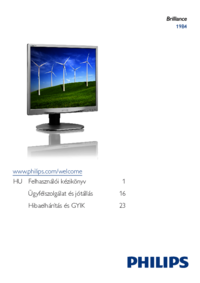











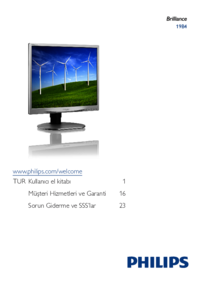

 (103 pages)
(103 pages) (138 pages)
(138 pages) (34 pages)
(34 pages)







Comments to this Manuals